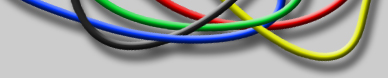HP LaserJet 2015 - Решение проблем с принтером
Поиск решения
В этом разделе приведена информация по устранению наиболее распространенных проблем в работе принтера.
Действие 1. Принтер установлен правильно?
• Принтер включен в исправную электрическую розетку?
• Выключатель находится в положении "Вкл"?
• Картридж установлен правильно? См. Замена картриджа.
• Бумага в подающий лоток загружена правильно? См. Загрузка носителя для печати.
Да
В случае утвердительного ответа на указанный выше вопрос перейдите к разделу Действие 2. Индикатор готовности горит?
Нет
Если принтер не включается, см. Обращение в службу поддержки HP.
Действие 2. Индикатор готовности горит?
Убедитесь, что на панели управления светится индикатор готовности (1).

Да
Перейдите к разделу Действие 3. Удается распечатать демонстрационную страницу?
Нет
Если индикаторы на панели управления выглядят не так, как на рисунке выше, см. Схема состояния индикаторов.
Если проблему не удается устранить, см. Обращение в службу поддержки HP.
Действие 3. Удается распечатать демонстрационную страницу?
Нажмите клавишу пуска, чтобы распечатать демонстрационную страницу.
Да Если демонстрационная страница распечаталась,
перейдите к разделу Действие 4. Качество печати удовлетворительное?
Нет Если бумага не вышла из принтера, см. Решение проблем
с носителями.
Если проблему не удается устранить, см. Обращение в службу поддержки HP.
Действие 4. Качество печати удовлетворительное?
Да Если качество печати удовлетворительное, перейдите к
разделу Действие 5. Имеется связь между принтером и компьютером?
Нет Если качество печати неудовлетворительное, см.
Повышение качества печати.
Проверьте соответствие параметров печати используемому носителю. Для получения информации о настройке параметров для различных типов носителя см. Оптимизация качества печати при работе с разными типами носителя.
Если проблему не удается устранить, см. Обращение в службу поддержки HP.
Действие 5. Имеется связь между принтером и компьютером?
Попробуйте распечатать документ из другого программного приложения.
Да Если документ распечатывается, перейдите к разделу
Действие 6. Страница распечатана правильно?
Нет Если документ не распечатывается, см. Проблемы
программного обеспечения принтера.
Если используется компьютер Macintosh, см. Типичные ошибки при печати с компьютера Macintosh.
Если используется драйвер эмуляции HP postscript level 3, см. Ошибки эмуляции HP postscript level 3.
Если проблему не удается устранить, см. Обращение в службу поддержки HP.
Действие 6. | Страница | распечатана правильно? |
Да | Проблема должна быть устранена. Если она не устранена, см. Обращение в службу поддержки HP. | |
Нет | См. Распечатка отличается от изображения на экране. | |
Если проблему не удается устранить, см. Обращение в службу поддержки HP. |
Схема состояния индикаторов LJ 2015

Табл. 7-1 Обозначения индикаторов
Обозначение состояния | когда | индикатор не горит |
Обозначение состояния | когда | индикатор горит |
Обозначение состояния | когда | индикатор мигает |
Сообщения индикаторов | панели управления | |
Состояние индикатора | Состояние принтера Действие | |

Инициализация/запуск
При запуске индикаторы пуска, готовности и внимания мигают по очереди (с частотой 500 мс).
Инициализация повторной конфигурации
При запуске принтера можно потребовать выполнение специальной последовательности инициализации, с помощью которой конфигурация принтера выполняется повторно. Если запрошено выполнение одной из таких последовательностей, например, холодный пуск, индикаторы будут мигать, как в режиме инициализации/ запуска.
Отмена задания
После выполнения процесса отмены принтер переходит в состояние готовности.
Во время процессов инициализации, повторной конфигурации и отмены задания устройство не реагирует на нажатие клавиш.
Сообщения индикаторов панели управления (продолжение)
Состояние индикатора
Состояние принтера
Действие

Готовность. Чтобы распечатать страницу
конфигурации, нажмите и
Принтер не обрабатывает заданий и удерживайте клавишу пуска в течение находится в режиме готовности. 5 секунд.
Для печати демонстрационной страницы нажмите и отпустите клавишу пуска.

Обработка данных
Принтер обрабатывает или получает данные.
Для отмены текущего задания нажмите клавишу отмены.
Сообщения индикаторов панели управления (продолжение)
Состояние индикатора
Состояние принтера
Действие

Подача вручную или требующая вмешательства ошибка
Данное состояние может наступить при следующих обстоятельствах:
• Подача вручную
• Общая ошибка, требующая вмешательства.
• Ошибка конфигурации памяти.
• Ошибка, связанная с заданием или языком принтера.
Чтобы попытаться устранить ошибку и распечатать все возможные данные, нажмите клавишу пуска.
Если ошибка будет устранена, принтер перейдет в состояние обработки информации и завершит задание.
Если ошибка не будет устранена, принтер перейдет в состояние, требующее вмешательства пользователя.

Внимание
Открыта дверца доступа к картриджу.
Закройте дверцу картриджа.
Сообщения индикаторов панели управления (продолжение)
Состояние индикатора
Состояние принтера
Действие

Неустранимая ошибка
• Выключите принтер, подождите 10 секунд и снова включите его.
• Если проблему не удается устранить, см Обращение в службу поддержки HP.

Ошибка дополнительной принадлежности
Для отображения дополнительной информации об ошибке нажмите клавишу пуска. Световая индикация изменится. Для получения дополнительной информации о текущей схеме индикаторов см. раздел Табл. 7-3 Индикаторы ошибки дополнительной принадлежности. Если отпустить клавишу пуска, принтер возвратится в первоначальное состояние ошибки дополнительной принадлежности.
Сообщения индикаторов панели управления (продолжение)
Состояние индикатора
Состояние принтера
Действие

Заканчивается тонер Закажите новый картридж и
установите его. См. Заказ
Работа индикаторов пуска, готовности принадлежностей и расходных и внимания не зависит от состояния материалов, заканчивающегося тонера.

Отсутствует тонер
картридж hp извлечен из принтера.
Снова установите картридж hp lj в принтер.
Состояние индикатора
Состояние принтера
Действие

Замятие
Устраните замятие. См. Устранение замятий.
Сообщения индикаторов панели управления (продолжение)
Состояние индикатора
Состояние принтера

Закончилась бумага
Загрузите бумагу или другой носитель.

Поддержка бумаги
Загруженная бумага или другой носитель не поддерживается.
Загрузите подходящую бумагу или другой носитель. См. Поддерживаемая бумага и другие носители.
Нажмите клавишу Пуска, чтобы переопределить условие.
Индикаторы ошибки дополнительной принадлежности
Ошибка дополнительного Индикатор внимания устройства
Индикатор готовности
Индикатор пуска
Ошибка несовместимости Выключенное состояние гнезда DIMM
Выключенное состояние
Горит
Типичные ошибки 2015 при печати с компьютера Macintosh
В данном разделе приведен список проблем, которые могут произойти в системах Mac OS X. Проблемы при печати в Mac OS X
Драйвер принтера не указан в центре печати или в утилите установки принтера.
Программное обеспечение принтера не установлено или установлено неправильно.
Убедитесь, что файлы PPD принтера находятся в следующей
папке на жестком диске: Library/ Printers/ PPDs/Contents/
Resources/.lproj, где двухбуквенный код используемого языка. При необходимости переустановите программное обеспечение. Инструкции см. в руководстве по началу работы.
Файл описания принтера PostScript (PPD) поврежден.
Удалите файл PPD из следующей папки на жестком диске:
Library/Printers/PPDs/Contents/Resources/
. lproj, где двухбуквенный код используемого языка. Переустановите программное обеспечение. Инструкции см. в руководстве по началу работы.
Имя принтера, IP-адрес или имя хост-компьютера ("Rendezvous" или "Bonjour") не отображается в списке принтеров центра печати или утилиты по установке принтера.
Возможно, принтер не готов.
Убедитесь в том, что кабели подсоединены правильно, принтер включен, и горит индикатор готовности. Если подключение осуществляется с помощью концентратора USB или Ethernet, попробуйте подключить многофункциональное устройство непосредственно к компьютеру или использовать другой порт.
Возможно выбран неверный тип соединения.
Убедитесь, что выбраны параметры "USB", "IP Printing", "Rendezvous" или "Bonjour", в зависимости от типа соединения, которое установлено между принтером и компьютером.
Используется неправильное имя принтера, адрес IP или имя хост-компьютера "Rendezvous" или "Bonjour".
Распечатайте страницу конфигурации, чтобы проверить имя принтера, IP-адрес, имя хоста "Rendezvous" или "Bonjour". Убедитесь, что имя, адрес IP или имя хост-компьютера "Rendezvous" или "Bonjour", указанные на странице конфигурации, совпадают с именем принтера, адресом IP или именем хост-компьютера "Rendezvous" или "Bonjour", указанными в программе Print Center.
Интерфейсный кабель может быть некачественным или поврежденным.
Замените интерфейсный кабель. Убедитесь, что используется высококачественный кабель.
Драйвер принтера не выполняет автоматическую настройку выбранного принтера в центре печати или в утилите установки принтера.
Возможно, принтер не готов.
Убедитесь в том, что кабели подсоединены правильно, принтер включен, и горит индикатор готовности. Если подключение осуществляется с помощью концентратора USB или Ethernet, попробуйте подключить многофункциональное устройство непосредственно к компьютеру или использовать другой порт.
Проблемы при печати в Mac OS X (продолжение)
Драйвер принтера не выполняет автоматическую настройку выбранного принтера в центре печати или в утилите установки принтера.
Программное обеспечение принтера не установлено или установлено неправильно.
Убедитесь, что файлы PPD принтера находятся в следующей
папке на жестком диске: Library/ Printers/ PPDs/Contents/
Resources/. lproj, где двухбуквенный код используемого языка. При необходимости переустановите программное обеспечение. Инструкции см. в руководстве по началу работы.
Файл описания принтера PostScript (PPD) поврежден.
Удалите файл PPD из следующей папки на жестком диске:
Library/Printers/PPDs/Contents/Resources/
. lproj, где двухбуквенный код используемого языка. Переустановите программное обеспечение. Инструкции см. в руководстве по началу работы.
Возможно, принтер не готов.
Убедитесь в том, что кабели подсоединены правильно, принтер включен, и горит индикатор готовности. Если подключение осуществляется с помощью концентратора USB или Ethernet, попробуйте подключить многофункциональное устройство непосредственно к компьютеру или использовать другой порт.
Интерфейсный кабель может быть некачественным или поврежденным.
Замените интерфейсный кабель. Убедитесь, что используется высококачественный кабель.
Задание печати не было отправлено нужному принтеру.
Возможно, очередь печати остановлена.
Перезапустите очередь печати. Откройте монитор печати и выберите элемент запуска заданий.
Используется неверное имя принтера или IP-адрес. Возможно, задание печати было отправлено на другой принтер с таким же или похожим именем, адресом IP или именем хост-компьютера "Rendezvous" или "Bonjour".
Распечатайте страницу конфигурации, чтобы проверить имя принтера, IP-адрес, имя хоста "Rendezvous" или "Bonjour". Убедитесь, что имя, адрес IP или имя хост-компьютера "Rendezvous" или "Bonjour", указанные на странице конфигурации, совпадают с именем принтера, адресом IP или именем хост-компьютера "Rendezvous" или "Bonjour", указанными в центре печати.
Невозможна печать с помощью платы USB сторонних производителей.
Эта ошибка возникает в том случае, если на компьютере не установлено программное обеспечение для принтеров USB.
При установке платы USB стороннего производителя может потребоваться программное обеспечение Apple USB Adapter Card Support. Самую последнюю версию этого программного обеспечения можно найти на Web-узле Apple.
При использовании кабеля USB для подключения принтер не отображается в центре печати или в утилите установки принтера после выбора драйвера.
Эта проблема вызвана программным или аппаратным компонентом.
Поиск и устранение неисправностей в работе программного обеспечения
Проблемы при печати в Mac OS X (продолжение)
При использовании кабеля USB для подключения принтер не отображается в центре печати или в утилите установки принтера после выбора драйвера.
• Убедитесь в том, что компьютер Macintosh поддерживает USB.
• Убедитесь, что используется операционная система Mac OS X v10.2 или более поздней версии.
• Убедитесь, что на компьютере Macintosh установлено соответствующее программное обеспечение USB от компании Apple.
Устранение аппаратных ошибок
• Убедитесь в том, что принтер включен.
• Проверьте правильность подключения кабеля USB.
• Убедитесь в том, что используется необходимый высокоскоростной кабель USB.
• К одной цепи питания не должно быть подключено слишком много устройств USB. Отключите все устройства из цепи и подключите кабель непосредственно к порту USB на главном компьютере.
• Убедитесь, что к цепи последовательно не подключено более двух устройств концентраторов USB без автономного питания. Отключите все устройства из цепи и подключите кабель непосредственно к порту USB на главном компьютере.
Клавиатура iMac является концентратором USB без автономного питания.
Ошибки эмуляции HP postscript level 3
Перечисленные ниже ошибки связаны с особенностями языка эмуляции HP postscript level 3 и могут возникать в тех случаях, когда используется несколько языков управления принтером.
Чтобы можно было просмотреть на экране или распечатать сообщение о возникшей ошибке эмуляции HP postscript level 3, выберите в окне Параметры печати нужный пункт рядом с разделом ошибок PS. Доступ к нему можно также получить со встроенного Web-сервера.
Ошибки эмуляции HP postscript level 3
Симптом
Возможная причина
Текст распечатывается шрифтом Courier (шрифт принтера по умолчанию) вместо выбранного шрифта.
Требуемый шрифт не загружен в принтер. Причиной ошибки может быть изменение используемого языка принтера для распечатки задания на языке PCL непосредственно перед загрузкой данных эмуляции HP postscript level 3.
Загрузите нужный шрифт и заново отправьте задание на печать. Проверьте тип и место расположения шрифта. При необходимости загрузите его в принтер. Обратитесь к документации по программному обеспечению.
Страница формата Legal печатается с обрезанными границами.
Задание на печать слишком сложное.
Возможно, потребуется напечатать задание с разрешением 600 точек на дюйм, уменьшить сложность страницы или установить дополнительную память.
Распечатается страница ошибки эмуляции HP postscript level 3.
Возможно, задание печати не является эмуляцией HP postscript level 3.
Убедитесь, что задание печати является эмуляцией HP postscript level 3. Проверьте, не требуется ли настройка приложения или отправка в принтер заголовка файла эмуляции HP postscript level 3.
Ошибка проверки ограничений
Задание на печать слишком сложное.
Возможно, потребуется напечатать задание с разрешением 600 точек на дюйм, уменьшить сложность страницы или установить дополнительную память.
Ошибка виртуальной памяти
Ошибка шрифта
Выберите неограниченное число шрифтов, загружаемых из драйвера принтера.
Проверка диапазона
Ошибка шрифта
Выберите неограниченное число шрифтов, загружаемых из драйвера принтера.
Решение проблем с носителями LJ 2015
Неполадки, приведенные ниже, могут стать причиной ухудшения качества печати, замятий носителя или повреждения принтера.
Низкое качество печати или недостаточная фиксация тонера.
Бумага слишком влажная, грубая, плотная, гладкая, рельефная или дефектная.
Попробуйте воспользоваться бумагой другого типа гладкостью от 100 до 250 по Шеффилду и с содержанием влаги 4-6%.
Пропуски в распечатке, замятия или скручивание.
Бумага хранилась неправильно.
Бумагу следует хранить на ровной горизонтальной поверхности во влагонепроницаемой упаковке.
Стороны бумаги отличаются друг от друга.
Переверните бумагу.
Чрезмерное скручивание.
Слишком высокое содержание влаги на бумаге, неправильная ориентация волокон или коротковолокнистая структура.
Откройте задний выходной приемник или используйте длинноволокнистую бумагу.
Стороны бумаги отличаются.
Переверните бумагу.
Замятия, повреждения принтера
Бумага имеет вырезы или перфорацию.
Не используйте бумагу с вырезами или перфорацией.
Проблемы при подаче.
Бумага имеет неровные края.
Используйте высококачественную бумагу, предназначенную для лазерных принтеров.
Стороны бумаги отличаются.
Переверните бумагу.
Бумага слишком влажная, грубая, плотная, гладкая, имеет неправильную ориентацию волокон, коротковолокнистую структуру, является рельефной или дефектной.
Попробуйте воспользоваться бумагой другого типа гладкостью от 100 до 250 по Шеффилду и с содержанием влаги 4-6%.
Откройте задний выходной приемник или используйте длинноволокнистую бумагу.
Перекос изображения (искажение).
Возможно, направляющие носителя установлены неправильно.
Удалите носитель из подающего отсека, выровняйте стопку носителя и загрузите его в подающий отсек еще раз. Отрегулируйте положение направляющих по ширине и длине носителя и повторите печать.
Одновременно подаются несколько листов.
Возможно, лоток переполнен.
Уберите часть стопки носителей для печати из лотка. См. Загрузка носителя для печати.
Возможно, носитель имеет складки, согнут или поврежден.
Убедитесь в отсутствии на носителе морщин, складок или других дефектов. Попробуйте распечатать задание на носителе из другой пачки.